Brug den forbedrede oplevelse til at administrere brugere
Bemærk
Oplysninger om tilgængelighed af funktioner er følgende.
| Dynamics 365 Contact Center - integreret | Dynamics 365 Contact Center - enkeltstående | Dynamics 365 Customer Service |
|---|---|---|
| Ja | Ja | Ja |
Brug oplysningerne i denne artikel til at administrere dine helpdesk-medarbejderbrugere for kundeservice. Den forbedrede brugeradministrationsoplevelse er en forenklet brugergrænseflade, der gør det nemmere at konfigurere de forskellige indstillinger, der kræves, for at dine helpdesk-medarbejderbrugere kan levere kundeservice optimalt.
Du kan administrere følgende indstillinger for massegrupper af bruger:
- Færdigheder
- Køer
- Kapacitetsprofiler
- Sammensætning
På siden brugerstyring findes følgende tre visninger:
- Brugere af kontaktcenteret: Angiver de brugere, der er tildelt agenten, den overordnede eller den administrative persona.
- Alle brugere: Viser alle de kundeservice-brugere.
- Swarm-eksperter: Viser de brugere, der er tildelt til at være swarm-eksperter.
Den forbedrede brugeradministrationsoplevelse er kun tilgængelig Customer Service Administration.
Administrere kontaktcenterbrugere
De attributter, du vil tilføje, skal konfigureres i systemet. Du kan opdatere op til 200 brugere i et enkelt trin. For de valgte brugere kan du opdatere op til fem attributter i et enkelt trin. Hvis du skal opdatere mere end fem attributter for de valgte brugere, kan du gemme ændringerne og derefter opdatere det næste sæt attributter.
Log på Dynamics 365, og gå til appen Customer Service Administration.
Vælg Brugerstyring i Kundesupport i oversigten over webstedet.
Vælg Administrer for Udvidet brugerstyring på den side, der vises. I visningen Brugere af Kontaktcenter vises de brugere, der er konfigureret i Power Platform Administration.
Hold markøren over rækkerne for de brugere, du vil opdatere, og markér afkrydsningsfelterne.
Hvis du vil opdatere brugerattributter, skal du vælge Opdater brugerattributter og vælge en af følgende indstillinger:
Opdater færdigheder: I dialogboksen, der vises, skal du gøre følgende:
- Føj færdigheder til brugere: Vælg de færdigheder, som du vil tilføje, i feltet Færdigheder, vælg en kompetence, og vælg derefter Føj til alle. Den valgte færdighed og kompetence tilføjes for brugerne på listen. Hvis du vil have forskellige færdigheder, skal du vælge én færdighed og kompetence ad gangen.
- Aktivér eller deaktiver: Vælg en færdighed i feltet Færdigheder, og vælg ellipserne for at vælge Aktivér for alle eller Deaktiver for alle. Brugere med en deaktiveret færdighed tages ikke i betragtning under tildeling, hvis færdighedskravet for et arbejdselement svarer til den deaktiverede færdighed.
- Fjern færdigheder: Hvis du vil fjerne en færdighed fra listen over brugere, skal du vælge Færdigheder i feltet og vælge Fjern fra alle. Gem dine ændringer. De valgte færdigheder fjernes for brugerne.
Opdater køer: Vælg de køer, der skal tilføjes eller fjernes, i feltet Køer i den dialogboks, der vises, og vælg derefter Føj til alle eller Fjern fra alle. Gem dine ændringer.
Opdater kapacitet: Vælg de profiler, der skal tilføjes eller fjernes, i feltet Kapacitetsprofiler i den dialogboks, der vises, og vælg derefter Føj til alle eller Fjern fra alle. Gem dine ændringer.
Hvis du vil tilføje brugere som sammensætningseksperter, skal du vælge Sammensætning og derefter vælge Tilføj som sammensætningsekspert.
Hvis du vil se listen over sammensætningseksperter, skal du vælge Sammensætningseksperter-visningen. Flere oplysninger: Konfiguration af kundesupportsammensætning
Brugerne og deres opdaterede attributter vises i visningen Brugere i Kontaktcenter.
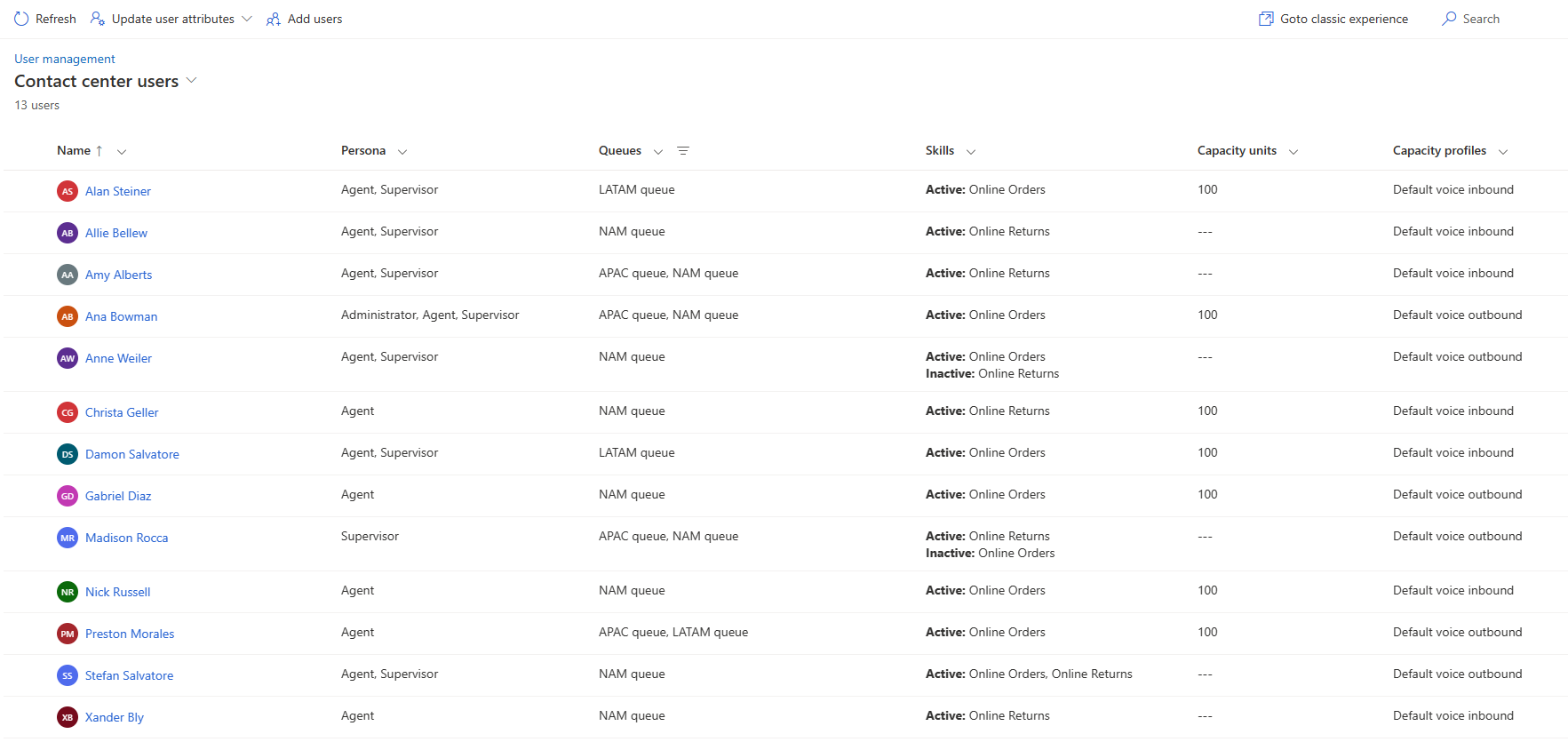
Administrere brugere vha. den klassiske oplevelse
Brugere skal konfigureres som en ressource, der kan reserveres, så de kan tildeles arbejdselementer ved hjælp af en samlet routing.
Vælg Brugerstyring i Kundesupport i oversigten over webstedet.
På siden Brugerstyring vælges Administrer for Brugere.
Dobbeltklik på en bruger på listen på siden Onmikanal-brugere.
Vælg fanen Omnikanal.
Angiv følgende på den nye side.
Sektion Felt Beskrivelse Eksempelværdi Brugerdetaljer Kapacitet Hvis der konfigureres kapacitetsenheder, skal du tildele en værdi, der angiver helpdesk-medarbejderens kapacitet. Du kan finde oplysninger under Kapacitet. 100 Brugerdetaljer Standardtilstedeværelse Tildel en standardtilstedeværelsesstatus for helpdesk-medarbejderen. Dette er den status, som helpdesk-medarbejderne logger på med i appen Omnichannel for Customer Service. Vælg Ny ressource, der kan reserveres i sektionen Konfiguration af færdigheder. Siden Ny ressource, der kan reserveres vises.
Benyt følgende fremgangsmåde:
Angiv navnet på helpdesk-medarbejderen i feltet Navn.
Vælg Gem. Fanen Arbejdstimer er aktiveret.
Vigtigt
Hvis du vil tilføje arbejdstimerne for en ressource, der kan reserveres, skal en Universal Resource Scheduling være tilgængelig i din organisation. Universal Resource Scheduling er tilgængelig med Dynamics 365 Field Service, Dynamics 365 Project Service eller Dynamics 365 Service Scheduling. Flere oplysninger: Oversigt over serviceplanlægning
Du kan opdatere de eksisterende arbejdstimer eller oprette arbejdstimer for brugeren.
Vælg Ny ressourceegenskaber, der kan reserveres, under fanen Omnikanal på siden Ressource, der kan reserveres for brugeren.
Søg efter og vælg en færdighed i Færdighedsnavn.
I Bedømmelsesværdi skal du vælge den bedømmelsesværdi, som brugeren har på færdighederne.
Gem og luk for at vende tilbage til fanen Omnikanal på siden Bruger.
Hvis der konfigureres en kapacitetsprofil, skal du vælge Tilføj eksisterende kapacitetsprofil i området Kapacitet og vælge en profil på listen.
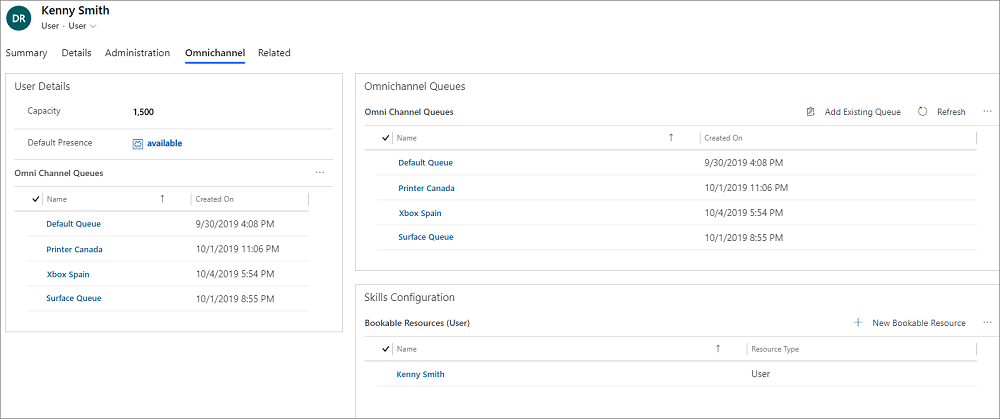
Hvis du vil bruge brugerplanen for tildeling, skal du konfigurere kalenderen for den ressource, der kan reserveres. Flere oplysninger: Anvend en kalender til en ressource
Føj brugeren til den påkrævede kø, der er konfigureret til samlet routing. Flere oplysninger: Konfigurere køer til samlet routing
Bemærk
Botter i en kø er modeleret som en ressource, der kan reserveres, og de tages derfor i betragtning til tildeling. Det anbefales dog, at du ikke tilføjer botter til køer, der er beregnet til postrouting.
Alle brugere, der er tildelt sikkerhedsrollen Omnikanal-administrator, Omnikanal-tilsynsførende eller Omnikanal-helpdesk-medarbejder, er aktiveret til at bruge Omnichannel for Customer Service.
Du kan finde flere oplysninger om, hvordan du opretter brugere og tildeler sikkerhedsroller ved at se Tildel roller, og aktivér brugere til Omnichannel for Customer Service.
For brugere, der ønsker adgang til Omnichannel for Customer Service-oplevelser skal de roller, der tilknyttes personer i rollen personatilknytning skal tildeles til brugere direkte og ikke via gruppemedlemskaber. Du kan finde flere oplysninger om tilknytning af rollepersona under Tilknytning af rollepersona.
Kapacitet
Kapacitet er den skala, du vælger og indstiller for hver af de arbejdsstrømme, der svarer til kanalerne. Den kapacitet, helpdesk-medarbejderen har fået tildelt, skal være en multiplikator af den kapacitetsenhed, du har defineret for den tilknyttede arbejdsstrøm. Kontrollér den kapacitetsenhed, der er defineret for arbejdsstrømmene, for at fastslå den værdi, der skal tildeles til dine medarbejdere.
Hvis kapaciteten f.eks. er en 1 for en arbejdsstrøm, og en helpdesk-medarbejder skal kunne tage op til tre samtaler samtidig, skal den kapacitet, du tildeler helpdesk-medarbejderen, være tre enheder. Hvis kapacitetsenheden er fem for arbejdsstrømmen, og Helpdesk-medarbejderen skal kunne tage op til tre samtaler på én gang, skal den kapacitet, du tildeler Helpdesk-medarbejderen, være 15 enheder. Du kan også definere kapacitetsprofiler. Det anbefales dog, at du enten bruger kapacitetsenheder eller kapacitetsprofiler i miljøet, og ikke begge dele. Flere oplysninger: Oprette og administrere kapacitetsprofiler.
Se også
Arbejde med køer i Omnichannel for Customer Service
Konfigurer og administrer tilstedeværelsesstatus
Rollepersonaer til samlet distribution
Konfigurere brugerdefinerede grænser i kapacitetsprofiler